Excel一键实现所选区域相同颜色单元格求和技巧
1、本教材以下图数据为例,求黄色填充单元格的数值之和。
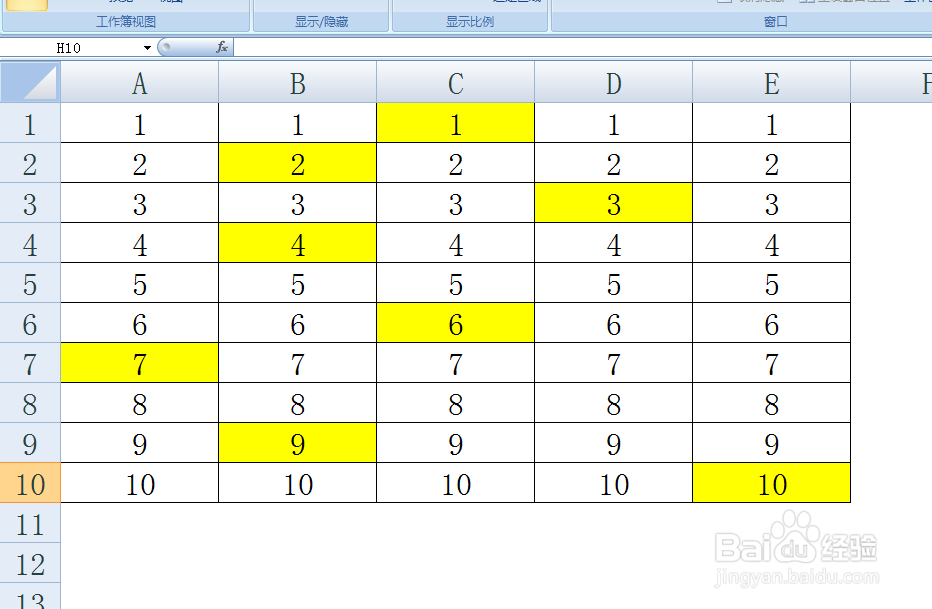
2、绘制计算按钮,通过插入一张图片或者一个形状实现,本教材以插入一个矩形形状为例。
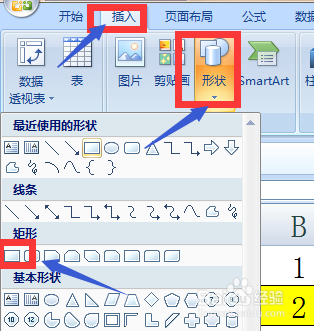
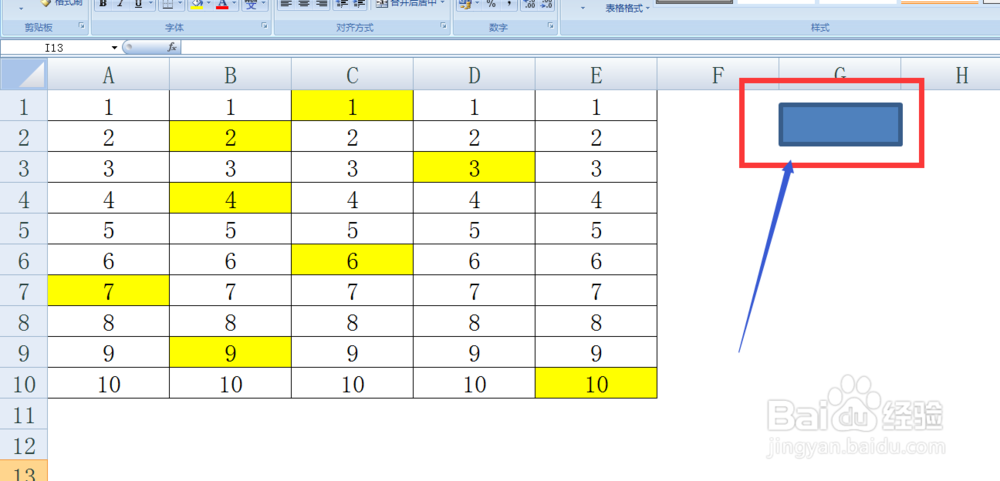
3、编辑形状文字,最好是设置成那种比较容易理解。本教材编辑文字为:黄色填充单元格之和。
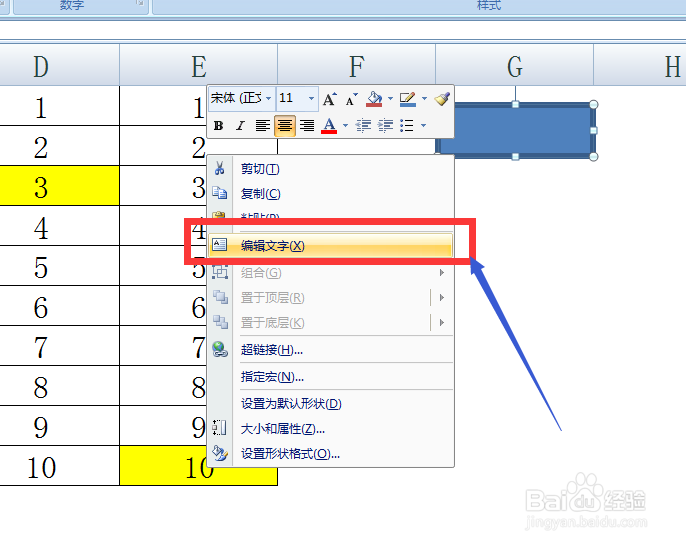
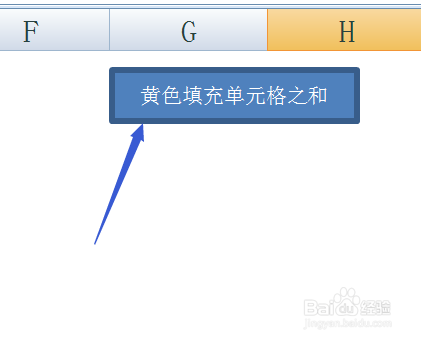
4、设置形状的轮廓以及外形形状效果。
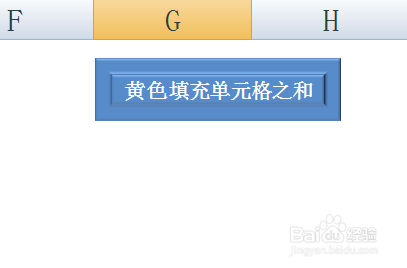
5、从Excel界面进入VBA界面,不清楚操作流程的可以参考以下链接:

6、插入一个模块,在模块中输入如下代码:
Sub qiuhe()
Dim rng As Range
Dim s As Long
s = 0
For Each rng In Selection
If rng.Interior.Color = 65535 Then '单元格填充色为黄色就执行下一步
s = s + rng.Value
End If
Next
MsgBox "所选区域黄色填充单元格的数值之和为 " & s
End Sub
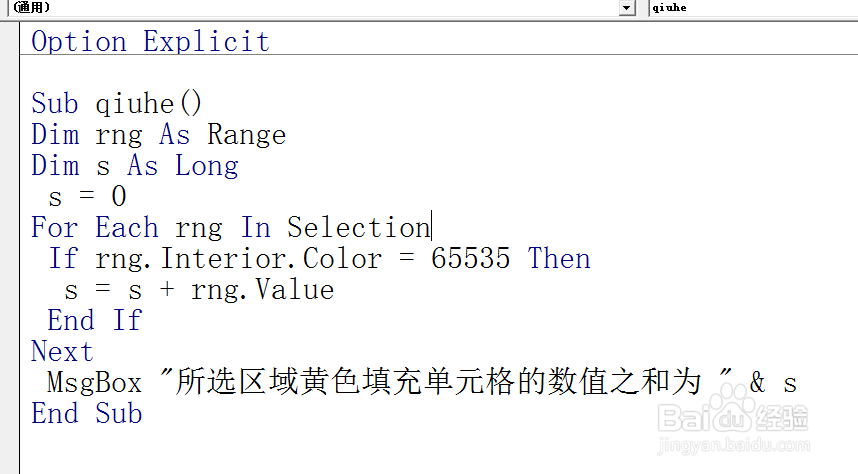
7、返回Excel窗口,设置按钮指定宏为以上代码。


8、选择需要求和的区域,点击按钮即可求得黄色填充单元格之和。

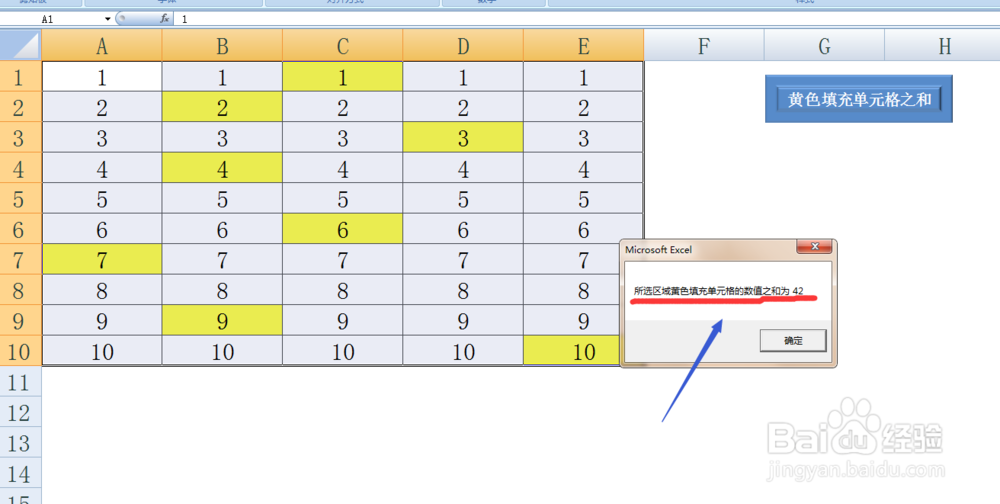
声明:本网站引用、摘录或转载内容仅供网站访问者交流或参考,不代表本站立场,如存在版权或非法内容,请联系站长删除,联系邮箱:site.kefu@qq.com。
阅读量:119
阅读量:140
阅读量:123
阅读量:66
阅读量:137